
主旨
在日常工作中,我们会经常且频繁的使用excel表格,那么我们是否可以通过python来操作excel表格,让其自动化的来代替我们的工作呢?比如涉及到的居中、合并单元格、修改字体颜色等。
环境
linux 服务器一台,亦或者windows10电脑一台
python3.7.1版本,python3.x的都可以安装模块
操作excel需要用到的模块是“xlwt”,我们需要使用python中的pip命令来安装此模块;
PS:centos默认的python是2.x版本,建议升级到python3.x版本,否则无法进行后续过程;请关注公众号“运维家”,后台回复“centos安装python3”,即可查看具体安装过程;
[yunweijia@localhost jier]$ sudo pip3 install xlwt -i https://pypi.tuna.tsinghua.edu.cn/simple # 使用国内源下载xlwt模块
[yunweijia@localhost jier]$ sudo pip3 list # 查看下载结果
Package Version
---------- -------
pip 21.3.1
setuptools 39.0.1
xlwt 1.3.0
[yunweijia@localhost jier]$新建excel
代码:
#coding:utf-8
#!/usr/local/python3/bin/python3
# 导入模块
import xlwt
# 新建一个excel
workbook = xlwt.Workbook(encoding='utf-8')
# 新建一个sheet,名字为“运维家”,可以创建多个sheet
worksheet = workbook.add_sheet('运维家')
# 保存excel,名字为“yunweijia”
workbook.save(str("yunweijia.xls"))运行:
[yunweijia@localhost jier]$ python3 ceshi.py
[yunweijia@localhost jier]$ ls
ceshi.py yunweijia.xls
[yunweijia@localhost jier]$结果:
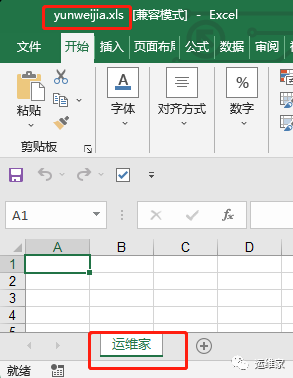
单元格写入数据
代码:
#coding:utf-8
#!/usr/local/python3/bin/python3
# 导入模块
import xlwt
# 新建一个excel
workbook = xlwt.Workbook(encoding='utf-8')
# 新建一个sheet
worksheet = workbook.add_sheet('运维家')
# 在单元格中写入数据
worksheet.write(0, 0, "你好")
worksheet.write(0, 1, "我好")
worksheet.write(0, 2, "大家好")
worksheet.write(1, 1, "嘿嘿嘿")
# 保存excel
workbook.save(str("yunweijia.xls"))运行:
[yunweijia@localhost jier]$ python3 ceshi.py
[yunweijia@localhost jier]$ ls
ceshi.py yunweijia.xls
[yunweijia@localhost jier]$结果:
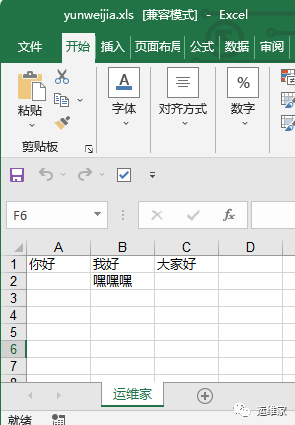
合并单元格
代码:
#coding:utf-8
#!/usr/local/python3/bin/python3
# 导入模块
import xlwt
# 新建一个excel
workbook = xlwt.Workbook(encoding='utf-8')
# 新建一个sheet
worksheet = workbook.add_sheet('运维家')
# 在单元格中写入数据
worksheet.write(0, 0, "你好")
worksheet.write(0, 1, "我好")
worksheet.write(0, 2, "大家好")
# 合并单元格(首单元格列,尾单元格列, 首单元格行, 尾单元格行)
worksheet.write_merge(1, 1, 0, 2, "嘿嘿嘿")
# 保存excel
workbook.save(str("yunweijia.xls"))运行:
[yunweijia@localhost jier]$ python3 ceshi.py
[yunweijia@localhost jier]$ ls
ceshi.py yunweijia.xls
[yunweijia@localhost jier]$结果:
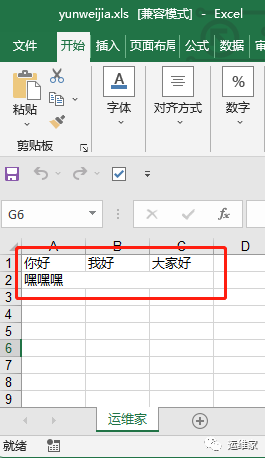
居中显示
PS:可以根据实际情况创建多个样式,只要名字不一样即可;
代码:
#coding:utf-8
#!/usr/local/python3/bin/python3
# 导入模块
import xlwt
# 新建一个excel
workbook = xlwt.Workbook(encoding='utf-8')
# 新建一个sheet
worksheet = workbook.add_sheet('运维家')
# 创建一个样式
head_style = xlwt.XFStyle() # 创建样式
# 设置单元格对齐方式
ahead_lignment = xlwt.Alignment() # 对齐初始化
ahead_lignment.horz = xlwt.Alignment.HORZ_CENTER # 水平居中
ahead_lignment.vert = xlwt.Alignment.VERT_CENTER # 垂直居中
head_style.alignment = ahead_lignment # 样式重载
# 在单元格中写入数据
worksheet.write(0, 0, "你好")
worksheet.write(0, 1, "我好")
worksheet.write(0, 2, "大家好")
# 合并单元格(首单元格列,尾单元格列, 首单元格行, 尾单元格行)
worksheet.write_merge(1, 2, 0, 2, "嘿嘿嘿", head_style)
# 保存excel
workbook.save(str("yunweijia.xls"))运行:
[yunweijia@localhost jier]$ python3 ceshi.py
[yunweijia@localhost jier]$ ls
ceshi.py yunweijia.xls
[yunweijia@localhost jier]$结果:
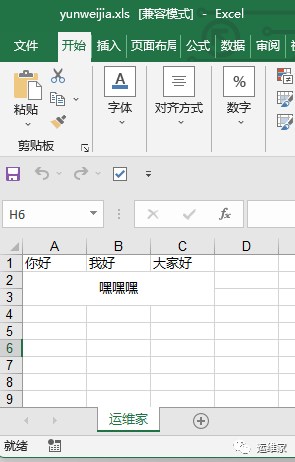
修改字体和颜色
代码:
#coding:utf-8
#!/usr/local/python3/bin/python3
# 导入模块
import xlwt
# 新建一个excel
workbook = xlwt.Workbook(encoding='utf-8')
# 新建一个sheet
worksheet = workbook.add_sheet('运维家')
# 创建一个样式
head_style = xlwt.XFStyle() # 创建样式
# 创建字体
head_font = xlwt.Font() # 字体初始化
head_font.name = '楷体' # 字体
head_font.height = 300 # 大小
head_font.colour_index = 2 # 红色
head_style.font = head_font # 样式重载
# 设置单元格对齐方式
ahead_lignment = xlwt.Alignment() # 对齐初始化
ahead_lignment.horz = xlwt.Alignment.HORZ_CENTER # 水平居中
ahead_lignment.vert = xlwt.Alignment.VERT_CENTER # 垂直居中
head_style.alignment = ahead_lignment # 样式重载
# 在单元格中写入数据
worksheet.write(0, 0, "你好")
worksheet.write(0, 1, "我好")
worksheet.write(0, 2, "大家好")
# 合并单元格(首单元格列,尾单元格列, 首单元格行, 尾单元格行)
worksheet.write_merge(1, 2, 0, 2, "嘿嘿嘿", head_style)
# 保存excel
workbook.save(str("yunweijia.xls"))运行:
[yunweijia@localhost jier]$ python3 ceshi.py
[yunweijia@localhost jier]$ ls
ceshi.py yunweijia.xls
[yunweijia@localhost jier]$结果:
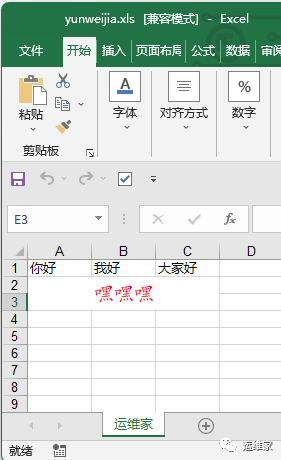
以上就是python操作excel的基本操作,如果要其他复杂的没写到的,可以在公众号“运维家”联系我。
至此,python操作excel表格完结。






















 13万+
13万+

 被折叠的 条评论
为什么被折叠?
被折叠的 条评论
为什么被折叠?










